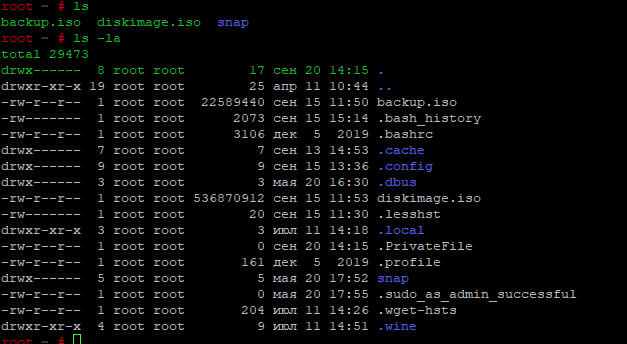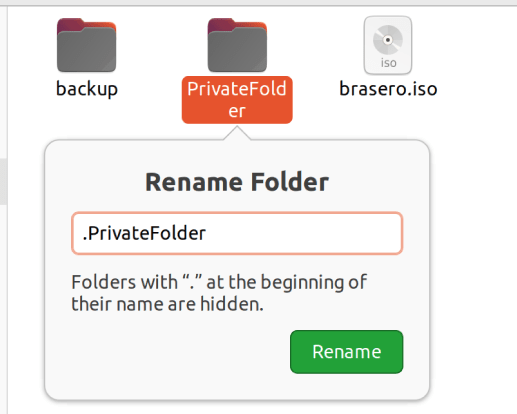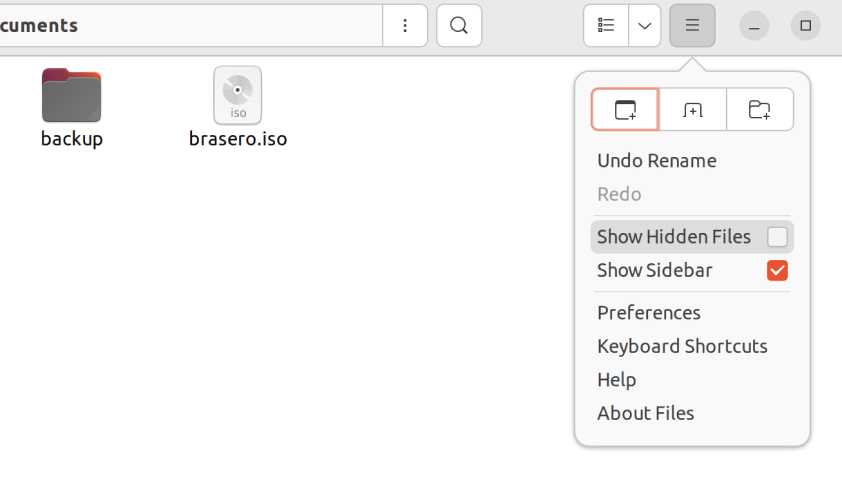Если вы используете общую систему Ubuntu, вас может беспокоить конфиденциальность некоторых файлов и папок, расположенных в вашей системе. Один из способов сделать ваши файлы/папки конфиденциальными - сделать их "скрытыми". Скрытое содержимое по умолчанию не отображается в диспетчере файлов или терминале (командной строке). Чтобы сделать файлы скрытыми, нужно добавить точку в начале имени файла. Все такие файлы считаются скрытыми в Ubuntu и не отображаются в стандартном представлении. В этой статье мы расскажем, как можно сделать файл скрытым как через командную строку, так и через пользовательский интерфейс Ubuntu.
Скрытие файла/папки в командной строке
Откройте приложение Terminal либо через поиск Application Launcher, либо с помощью сочетания клавиш Ctrl+Alt+T.
Здесь в качестве примера я буду скрывать файл с именем 'PrivateFile'. Когда я перечислю содержимое моей папки Home, я смогу увидеть упомянутый файл следующим образом:
Скрытие файлов в Ubuntu
Для того чтобы сделать файл скрытым, необходимо добавить точку '.' перед его именем. Мы воспользуемся командой Ubuntu mv для переименования файла, используя следующий синтаксис:
| 1 | mv [имя_файла] [.имя_файла] |
Например, я добавлю точку к файлу с именем PrivateFile следующим образом:
| 1 | mv PrivateFile .PrivateFile |
Теперь мой файл PrivateFile действительно приватный. Если я снова перечислю содержимое папки Home с помощью команды ls, как показано выше, я не увижу в списке скрытый файл.
Если вы хотите получить список всех файлов папки, включая скрытые, вы можете использовать флаг -al в команде ls следующим образом:
| 1 | ls -al |
Скрытие файла/папки с помощью графического интерфейса Ubuntu
Откройте диспетчер файлов. По умолчанию Ubuntu не отображает скрытые файлы и папки; это те, которые начинаются с точки '.'. Чтобы скрыть файл, щелкните на нем правой кнопкой мыши, а затем выберите в меню опцию Rename (Переименовать). Затем добавьте точку к его имени следующим образом и нажмите кнопку Переименовать.
Теперь Ubuntu будет считать этот файл скрытым и не будет отображать его в стандартном представлении.
Есть два способа, с помощью которых вы можете просматривать скрытые файлы и папки в файловом менеджере Ubuntu:
- Самый простой способ просмотра скрытого содержимого - это использование комбинации клавиш Ctrl+H при открытом файловом браузере.
- Другой способ, который будет отображать скрытые файлы и папки по умолчанию при каждом открытии браузера файлов, заключается в следующем:
Нажмите на кнопку Параметры, обозначенную тремя линиями, на верхней панели диспетчера файлов. В открывшемся меню отметьте опцию Показывать скрытые файлы.
Теперь и всегда ваш файловый браузер будет отображать доступное вам скрытое содержимое. Надеюсь, этот небольшой трюк даст вам доступ к файлам и папкам, которые иногда могут понадобиться для просмотра и настройки личных параметров в Ubuntu.
После прочтения этой статьи вы сможете сделать свои файлы приватными, добавив перед ними точку, как через пользовательский интерфейс, так и через командную строку.